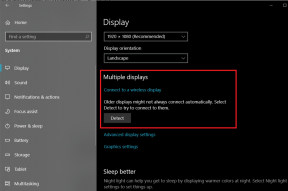Что такое ненадежные ярлыки и следует ли их разрешить на iPhone
Разное / / November 29, 2021
Apple в первую очередь представила приложение Shortcuts в iOS 12, предоставляя возможность легко использовать ярлыки на iPhone и iPad. Конечно, до этого было приложение Workflows, но Shortcuts отлично справляется с выполнением простых и сложных последовательностей задач, не беспокоясь об этом. И он также интегрирован с Siri, что делает использование ярлыков еще лучше.

Приложение «Ярлыки» представляет собой встроенную галерею проверенных ярлыков, которую вы можете добавить и сразу же начать использовать. Есть множество из них, ориентированных на доступность, продуктивность, социальные сети и так далее. Кроме того, вы можете создать свои ярлыки, при условии, что вы потратите время на выяснение различных нюансов, связанных с действиями, которые их формируют.
Тем не менее, есть также ярлыки, которые вы можете загрузить из различных источников в Интернете. Однако приложение «Ярлыки» помечает их как «ненадежные ярлыки» и отказывается добавлять ярлыки в вашу библиотеку. Конечно, вы можете разрешить ненадежным ярлыкам работать на вашем iPhone или iPad. Но должны ли вы?
Также на Guiding Tech
Что такое ненадежные ярлыки
Приложение «Ярлыки» позволяет вам делиться созданными вами ярлыками с другими. Точно так же вы можете загружать ярлыки, созданные другими, либо из общих ссылок iCloud, либо из различных галерей ярлыков (ЯрлыкиГалерея, Поделитьсяи т. д.), с которыми вы сталкиваетесь в Интернете. Но у Apple нет возможности определить безопасность сторонних ярлыков, поэтому приложение «Ярлыки» не позволяет вам добавить их в свою библиотеку по дизайну.

Например, ярлык, требующий преобразования фотографий в другие форматы, может поставить под угрозу вашу конфиденциальность, передав изображения в другое место. Вот почему вы видите предупреждение «Невозможно открыть», сопровождаемое длинным сообщением, которое заканчивается на «… ненадежные ярлыки», когда вы пытаетесь добавить ярлык из-за пределов приложения «Ярлыки». Это происходит независимо от того, насколько безопасен ярлык на практике.
Включение ненадежных ярлыков
Тем не менее, вы можете включить приложение «Ярлыки», чтобы довольно легко добавлять ненадежные ярлыки. Начните с открытия приложения «Настройки» на вашем iPhone или iPad - прокрутите вниз и коснитесь «Ярлыки».


Затем вы должны увидеть переключатель Разрешить ненадежные ярлыки. Включите его, а затем нажмите Разрешить в запросе подтверждения.

Когда будет предложено включить ненадежные ярлыки на устройстве, введите пароль устройства.
Также на Guiding Tech
Если вы их добавите
Большинство «ненадежных» ярлыков вполне безопасны, но всегда есть повод для беспокойства. Перед добавлением общего ярлыка iCloud или ярлыка из сторонней галереи целесообразно просмотреть различные действия и последовательности, из которых состоит ярлык. Это возможно после нажатия на ссылку или кнопку, чтобы получить ярлык - тогда вы увидите весь список действий и последовательностей на экране «Добавить ярлык».
Если что-то выглядит подозрительно - например, действия не соответствуют описанию ярлыка - и вы не хотите подвергать риску свою конфиденциальность или безопасность, лучше не добавлять ярлык. В противном случае коснитесь параметра «Добавить ненадежный ярлык», чтобы добавить его в свою библиотеку.


После этого вы можете сразу начать использовать ярлык на вкладке «Мои ярлыки» в приложении «Ярлыки». Если ярлык настроен для работы из приложений, вы также можете запустить его через общий лист. Вы даже можете запустить ярлык из виджета «Ярлыки» в представлении «Сегодня» или на главном экране (только с iOS 14).
Также можно просмотреть сторонние ярлыки, которые вы добавили ранее. На вкладке «Мои ярлыки» нажмите значок «Еще» (три точки) на миниатюре ярлыка, чтобы просмотреть последовательность действий. Если вы решите удалить ярлык после просмотра, нажмите и удерживайте эскиз, а затем нажмите «Удалить».
Отсутствует параметр "Разрешить ненадежные ярлыки"
Вы можете не увидеть параметр «Разрешить ненадежные ярлыки» в приложении «Настройки», если раньше вы не использовали хотя бы один ярлык на своем iPhone или iPad. Это довольно странное ограничение, не имеющее смысла.
Чтобы параметр «Разрешить ненадежные ярлыки» стал видимым, запустите любой из ярлыков по умолчанию, перечисленных на вкладке «Мои ярлыки» приложения «Ярлыки». Если вы не видите там ярлыков, переключитесь на вкладку Галерея, добавьте ярлык из списка и запустите его.


Как только вы это сделаете, перейдите в Настройки> Ярлыки, и вы должны увидеть опцию Разрешить ненадежные ярлыки внутри.
Также на Guiding Tech
Сделай свой выбор
Ярлыки позволяют улучшить работу вашего iPhone и iPad, а во встроенной галерее есть много отличных ярлыков, есть множество лучших и полезных из них, с которыми вы столкнетесь в Интернете. Несмотря на довольно пугающий ярлык «ненадежный», сторонние ярлыки по большей части безвредны.
Пока вы воздерживаетесь от добавления ярлыков с сомнительно выглядящих веб-сайтов и просматриваете последовательность действий перед их добавлением или запуском нет причин, по которым вы не должны разрешать сторонние ярлыки на вашем устройство. Но если ярлык вам не подходит, лучше пропустить его, особенно если ваш iPhone или iPad содержит конфиденциальные данные, которые вы не хотели бы нарушать.
Следующий: Узнайте, как создать ярлык, который преобразует изображения JPG в компактный формат HEIC, из этого подробного руководства.